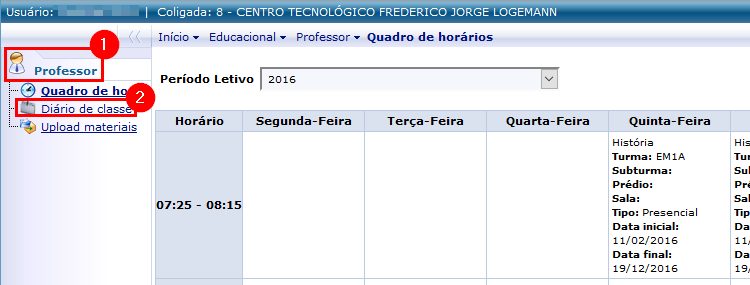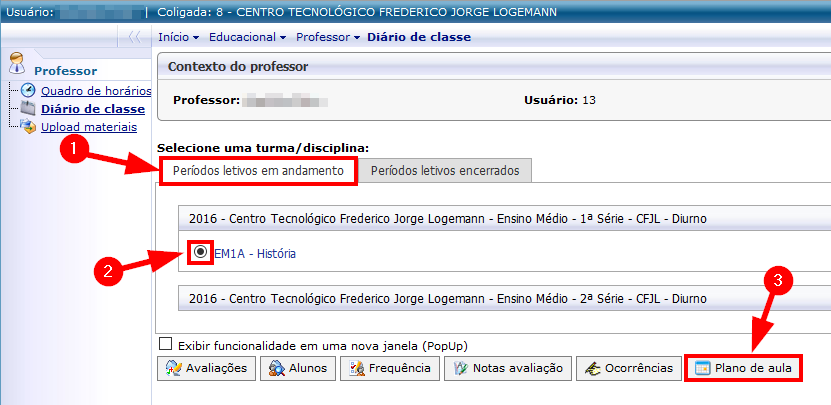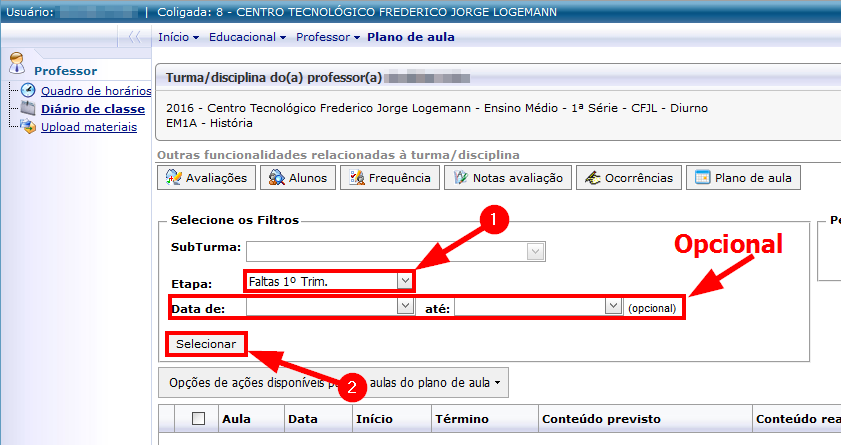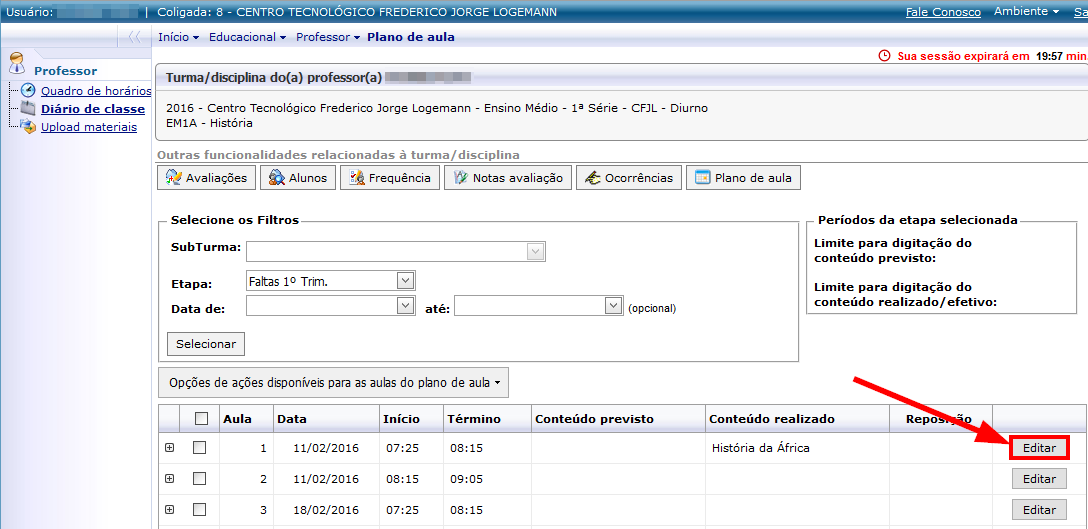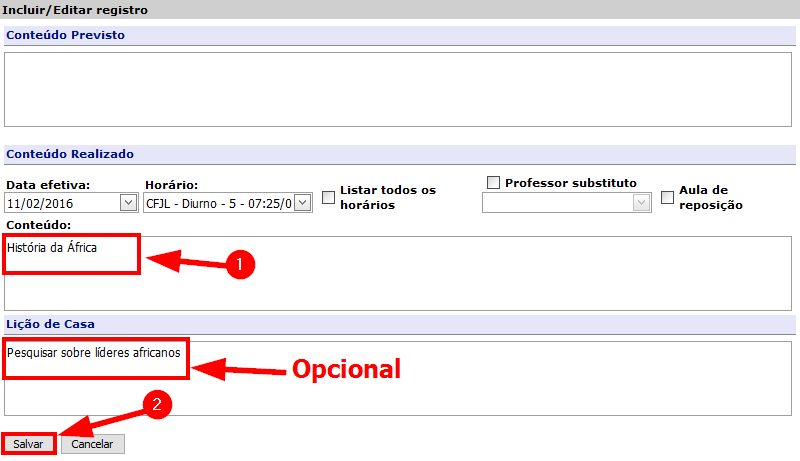Conteúdo Realizado CFJL
Ir para navegação
Ir para pesquisar
- Demonstra como o professor deve proceder para lançar os conteúdos ministrados na aula (conteúdo realizado).
Vídeo aula de Acesso ao Portal
- Vídeo aula do processo: Ver Vídeo (minutos)
Manual
- Acesse o Portal Acadêmico do CFJL (Clique aqui se tiver dúvidas para acessar o portal).
- Dentro do ambiente "Educacional", acesse a aba [Professor] e clique no menu [Diário de classe]:
- Na tela que abrir, dentro da aba [Períodos letivos em andamento], selecione a disciplina e clique em [Plano de aula]:
- Abrirá uma nova janela com os seguintes campos para preenchimento:
- Etapa: Selecione a opção Faltas (1º, 2º ou 3º trimestre/ou semestre)
- Data de: Se desejar visualizar apenas aulas em um determinado período, selecione a data inicial. Se você deixar esta opção em branco serão listadas todas as aulas dadas até o dia.
- Data até: Se você selecionou a opção anterior, marque até qual data deverão ser listadas as aulas.
- Ao preencher/marcar os dados necessários, clique em Selecionar
- Ao clicar em Selecionar serão listadas todas as aulas do período selecionado.
- Clique no botão Editar ao lado direito da aula (1ª aula de cada dia).
- Na tela que abrir, escreva o conteúdo realizado e clique em Salvar
- Observações:
- Você pode cadastrar uma "Lição de Casa" para que o aluno e o responsável acadêmico possam ver.
- O professor que possui mais de uma aula no mesmo dia da mesma turma/disciplina deve cadastrar o conteúdo realizado apenas na primeira aula deste dia. É importante seguir esta regra para que os relatórios sejam emitidos corretamente e para evitar problemas posteriores no encerramento da disciplina.